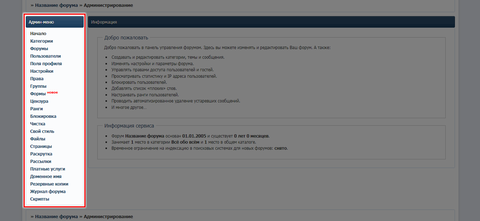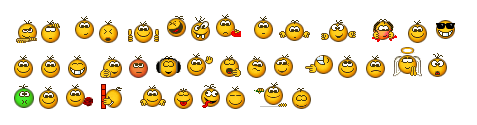Некоторые пояснения к пункту Настройки:

1. Название форума - тут и говорить нечего
2. Временная зона - это часовой пояс, в котором будет работать ваш форум. Она может и не совпадать с вашим личным часовым поясом, который вы меняете в своем Профиле.
3. Основной стиль и стиль пользователя. Тут вы выставляете стиль своего форума по умолчанию - то есть, каким его будут видеть гости и пользователи, которые только что зарегистрировались. Если вы ответите ДА на вопрос "Разрешить пользователям выбирать свой стиль оформления форума?", то они смогут у себя в Профиле в пункте Отображение установить для себя лично и другую цветовую гамму, другой стиль оформления форума, если НЕТ всё с точностью тогда не смогут.
4. HTML-низ и верх. Используются для вставки туда кодов и скриптов, например, вниз можно поставить баннеры и счетчики, в верх - шапку форума. Но не только. Подробнее о кодах читайте на всем этом форуме
5. Каталог. Тут вы определяете категорию в каталоге, в которой хотите показать свой форум. Проще говоря, тематику вашего форума.
6. Формат даты и времени. Ну, тут все понятно. Единственное, если не знаете и/или не хотите разбираться в других форматах, не пишите туда что попало и не стирайте то, что есть.
7. Тайм- ауты - это время бездействия пользователя. То есть если он ничего не пишет на форуме, не ходит по ссылкам, через некоторое время он не будет отображаться в списке активных пользователей и т.п.
8. Переадресация - время перехода между страничками при различных действиях пользователя.
9. Блок "Отображение" - там все понятно описано, читайте подсказки.
10. Быстрый ответ Удобно, когда включено. Тогда, чтобы ответить в теме, пользователю не нужно загружать новую страничку с формой ответа.
11. Пользователи Online. Список активных пользователей на главной странице форума, а также в каждой теме.
12. Цензура, ранги и доп. пункты меню - см. выше в этой теме написано.
13. Метка и поиск - понятно, читаем подсказки в Админке.
14. Похожие темы. Включает под текущей темой отображение списка из пяти ссылок на темы с похожей тематики на Вашем Форумe
15. Репутация - см. выше в этой теме.
16. Аватары. Тут вы можете выставить ширину и высоту, "вес" картинки пользователя, который они будут загружать с жесткого диска как аватар.
Имейте ввиду,что аватаров на страницу будет много, поэтому большой размер, ширина и высота могут затруднить загрузку форума.
17. Е-мейл. Ваши данные и разрешение на подписку в темах.
18. Регистрация пользователей. Если выбрать НЕТ, пользователей сможет регистрировать только Админ форума, если ДА - они будут делать это сами.
19. Подтверждение на e-mail. Если выбрать НЕТ, пользователь после регистрации сразу входит на форум с указанным им паролем. Если выбрать ДА, будет приходить сгенерированный пароль на e-mail после регистрации.
После входа пользователь может сменить его в своем профиле. Но пароль может идти в течении суток.
И могут возникнуть проблемы с получением пароля на "шаровых" почтовых серверах (не на всех).
20. Анонимные прокси. Если вас терроризирует несознательный спаммер или рекламщик, которого трудно забанить, т.к. он выходит через прокси и легко меняет свой ip-адрес, попробуйте запретить регистрацию с анонимный прокси-серверов, подробнее читайте в этой теме ниже.
21. Правила. Если вы хотите ввести правила на вашем форуме, введите их тут и включите ДА на "показывать правила".
22. Объявление. Между "шапкой" и самим форумом вы можете поставить объявление (не забудьте указать ДА в настройках): написать там текст, поставить календарик и т. п. В тексте объявления допускается использование HTML. Почитайте: Как создать таблицу в объявлении?
23. HTML в форме ответа. Поле для вставки HTML под полем ответа. Оптимально под смайлики, скрипты для работы с текстом. Подробнее о том, что можно там вписать: html-поле под формой ответа.